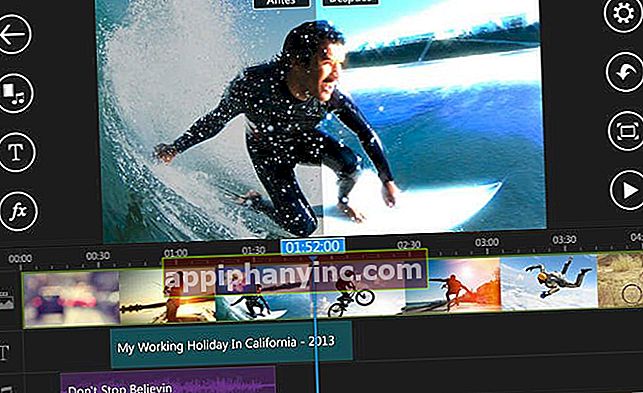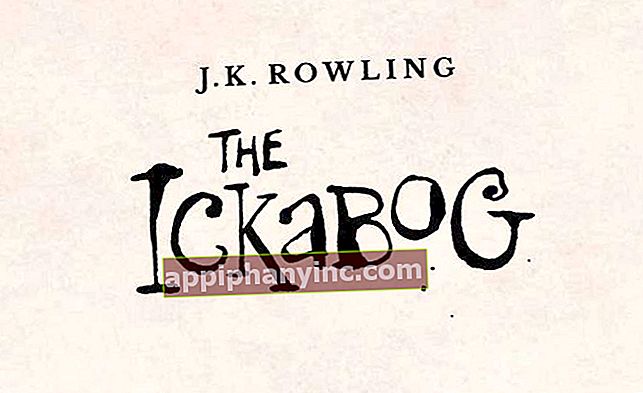Vergrendelde lokale gebruiker - The Happy Android

De lokale gebruiker van een computer is buitengesloten omdat hij te vaak een verkeerd wachtwoord heeft ingevoerd.
Om het te ontgrendelen, logt u met een andere gebruiker in op de betrokken computer. Deze gebruiker moet beheerdersrechten.
Eenmaal ingelogd moet je naar «Home-> Team»En door met de rechtermuisknop te klikken op«Beheer«.

De "Teamleiding«. Ga naar "Computerbeheer (lokaal) -> Lokale gebruikers en groepen-> Gebruikers«.

Selecteer de geblokkeerde gebruiker met de rechtermuisknop en kies «Stel een wachtwoord in ...»

Nadat u het wachtwoord heeft gewijzigd, wordt de gebruiker ontgrendeld en krijgt het nieuwe wachtwoord toegewezen.
Ontgrendel een lokale gebruiker op afstand
U kunt dezelfde taak vanaf een andere computer uitvoeren als dat het geval is in hetzelfde netwerk en je hebt een gebruiker beheerder van de betrokken apparatuur.
Het is voldoende dat u hetzelfde proces uitvoert («Home-> Team-> Beheren ») maar deze keer vanaf je computer. In dit geval, zodra de teammanager open is, ga je gewoon naar «Actie-> Verbinden met een andere computer ...«.

Schrijf de naam van de betrokken computer en druk op «Accepteren«.

Op dit moment kan het systeem u vragen om gebruikersreferenties van de beheerder (in het geval dat de gebruiker waarmee u op uw computer bent ingelogd een gebruiker is zonder toestemming), voer de inloggegevens in en u zult zien hoe u nu de mogelijkheid hebt om te beheren de getroffen computer op afstand.

Ga verder om te ontgrendelen («Computerbeheer (xxxx) -> Lokale gebruikers en groepen-> Gebruikers»En selecteer«Stel een wachtwoord in»Over de geblokkeerde gebruiker).
Heb je Telegram geïnstalleerd? Ontvang de beste post van elke dag op ons kanaal. Of, als je dat liever hebt, kom alles te weten in onze Facebook pagina.